Mac에서 삭제되거나 교체된 파일을 빠르게 복구하는 방법
"최근에 실수로 Mac에서 몇 가지 파일을 바꿔 놓았는데, 지금은 꽤 중요한 파일이라는 걸 알게 되었습니다. 안타깝게도 휴지통은 비웠습니다. Mac에서 실수로 교체된 파일을 복구하는 방법?" Apple 제품은 시중에서 가장 신뢰할 수 있는 제품 중 하나이기 때문에 수백만 명의 사람들이 일상생활에서 Mac 컴퓨터를 사용합니다. 손실된 데이터를 복구하는 데 도움이 되는 여러 기능을 갖추고 있습니다. 이 가이드에서는 검증된 데이터 복구 방법을 보여줍니다.
페이지 내용:
1부: Mac에서 휴지통에서 삭제된 파일을 복구하는 방법
Mac에서 파일을 삭제하면 해당 파일이 휴지통 폴더로 이동되어 휴지통을 비우기 전에 저장됩니다. 이를 통해 Mac에서 삭제된 휴지통 파일을 빠르게 복구할 수 있습니다. 이 방법은 파일을 바꾸거나 덮어쓰는 데는 사용할 수 없습니다.
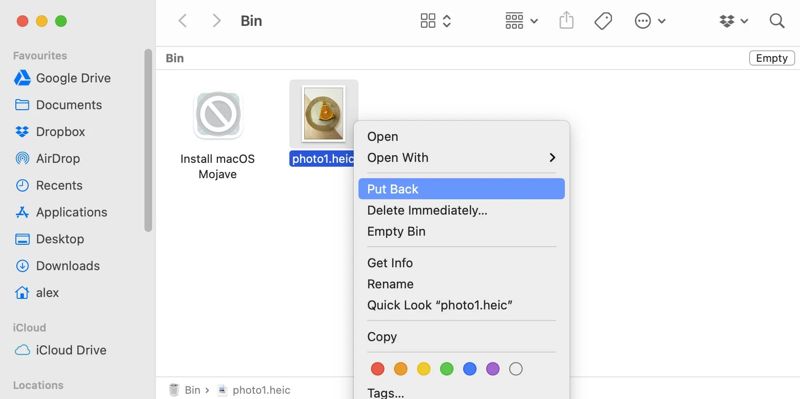
1 단계 열기 휴지통 폴더에서 독 바. 또는 휴지통 버튼을 선택하고 엽니다.
2 단계 삭제된 파일과 폴더를 찾아보거나 원하는 파일을 검색하세요.
3 단계 원하는 파일 하나를 마우스 오른쪽 버튼으로 클릭하고 선택하세요 다시 집어 넣어.
여러 개의 파일을 복원하려면 다음을 누르세요. Command 버튼을 클릭하고 원하는 파일을 각각 클릭하세요.
그런 다음 선택한 파일 하나를 마우스 오른쪽 버튼으로 클릭하고 다음을 선택합니다. 다시 집어 넣어.
참고 : 삭제된 파일은 원래 위치로 돌아갑니다.
2부: Time Machine을 사용하여 삭제된 Mac 파일을 복구하는 방법
Time Machine은 Mac에 내장된 백업 기능입니다. Mac에서 덮어쓰거나 교체한 파일을 복구할 수 있도록 설정해 두면, 모든 파일 기록을 디스크에 저장합니다. 또한, 날짜별로 파일 기록을 확인할 수도 있습니다.
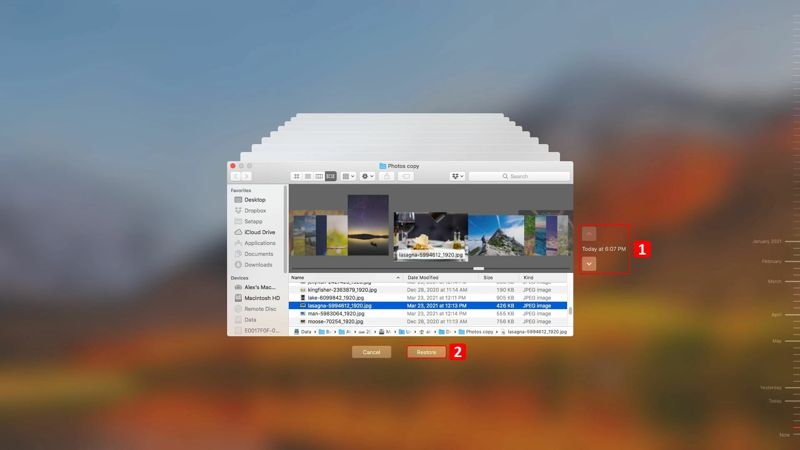
1 단계 Time Machine 백업을 외장 드라이브에 저장한 경우, 외장 드라이브를 컴퓨터에 연결하세요. 그렇지 않은 경우 다음 단계로 넘어가세요.
2 단계 엽니다 파인더 인사말 독 파일이 저장된 폴더로 이동합니다.
3 단계 클릭 시간 기계 메뉴 막대에서 버튼을 눌러 실행하세요.
4 단계 위쪽과 아래쪽 화살표를 사용하여 복구하려는 파일을 찾으세요.
5 단계 마지막으로 복원 Mac에서 삭제된 파일을 다시 가져오는 버튼입니다.
참고 : 삭제된 파일을 다른 위치로 복원하려면 해당 파일을 선택한 후 적절한 대상 위치로 끌어다 놓으세요.
3부: 터미널을 통해 Mac에서 삭제된 파일을 복구하는 방법
기술에 능숙한 사용자를 위해 명령줄을 사용하여 Mac에서 삭제된 파일을 복구할 수 있는 또 다른 방법이 있습니다. 이 방법을 사용하면 Mac에서 최근 삭제된 항목도 복구할 수 있습니다. 하지만, 대체되었거나 덮어쓴 파일은 복구할 수 없습니다.
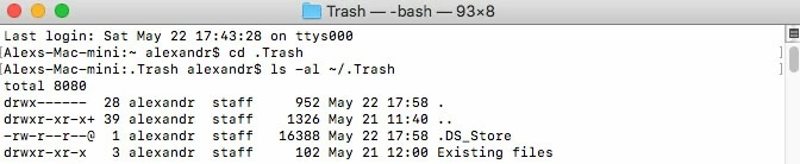
1 단계 로 이동 어플리케이션 폴더로 이동 유틸리티을 열고 단말기 응용 프로그램.
2 단계 타입 CD .휴지통 과 충돌 반품 버튼을 클릭합니다.
3 단계 입력 ls -al ~/.Trash 명중 반품 휴지통 폴더의 내용을 보려면.
4 단계 다음으로 명령을 수행하세요 mv 파일명 ../ 파일을 휴지통 폴더에서 원래 위치로 이동합니다.
5 단계 마지막으로 수행 종료 터미널 앱을 종료합니다.
4부: Mac에서 최근 삭제된 사진을 복구하는 방법
또한, Mac의 일부 앱에는 최근 삭제된 항목 폴더가 있어 삭제된 파일을 최대 30일 동안 저장한 후 영구적으로 삭제합니다. 사진 앱을 예로 들어 Mac에서 최근 삭제된 항목을 복구하는 방법을 보여드리겠습니다.
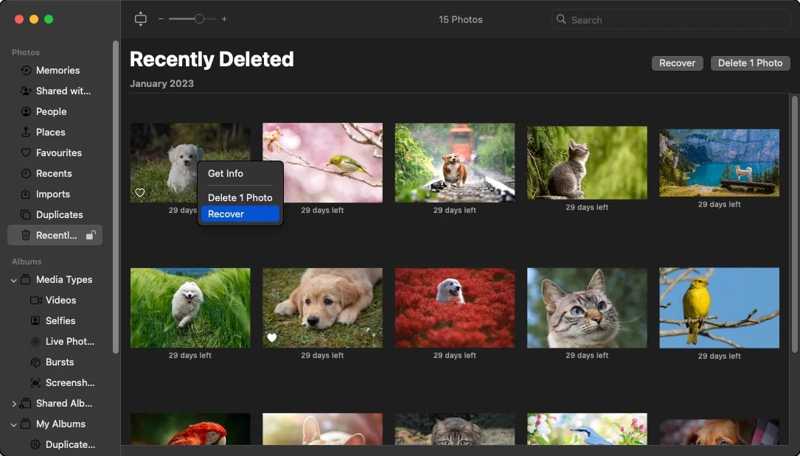
1 단계 Mac에서 사진 앱을 실행합니다.
2 단계 로 이동 최근 삭제됨 사이드바의 폴더.
3 단계 최근 삭제된 사진을 모두 찾아보세요.
4 단계 를 누르십시오 Command 키보드의 버튼을 누르고 원하는 사진을 모두 선택하세요.
5 단계 클릭 복구 버튼을 눌러 작업을 확인하십시오.
6 단계 원래 앨범으로 이동하여 사진이 다시 있는지 확인하세요.
5부: Mac에서 파일을 복구하는 방법
기본 제공 기능은 너무 기본적입니다. 휴지통을 비우거나, 새로 만든 파일이나, 덮어쓴 데이터에서는 파일을 복구할 수 없습니다. Time Machine 백업을 설정하지 않으면 파일이 영구적으로 삭제됩니다. 다행히도 Apeaksoft 데이터 복구 이 문제를 해결하는 데 도움이 될 수 있습니다. Time Machine 없이도 Mac에서 실수로 교체된 파일을 복구할 수 있습니다. 또한, 사용자 친화적인 디자인 덕분에 특히 일반 사용자와 초보자도 쉽게 배울 수 있습니다.
Mac에서 교체, 삭제 또는 덮어쓴 파일을 복구하는 가장 좋은 방법
- 3단계로 Mac에 있는 모든 파일을 복구하세요.
- 사진, 비디오, 일반 파일 등 거의 모든 유형의 파일을 지원합니다.
- 내부 및 외부 드라이브, 메모리 카드, 모바일 장치 등에 적합합니다.
- 높은 성공률과 빠른 회복 속도를 제공합니다.
- 다양한 상황에 사용 가능 공장 초기화, 실수로 삭제하는 경우 등.

Time Machine 없이 Mac에서 파일을 복구하는 방법
1 단계 드라이브를 스캔하세요
Mac용 최고의 데이터 복구 소프트웨어를 하드 디스크에 설치한 후 실행하세요. Windows 11/10/8/7/XP/Vista용 버전도 있습니다. 선택하세요. 맥 데이터 복구 메인 인터페이스로 들어가려면 삭제된 파일이 저장된 하드 드라이브를 선택하세요. 파일이 이동식 장치에 저장된 경우, 해당 장치를 컴퓨터에 연결하고 선택하세요. 그런 다음, 올바른 파일 형식을 선택하고 주사 버튼을 클릭합니다.

2 단계 손실된 파일 미리보기
드라이브 검사가 완료되면 다음으로 이동하세요. 유형 목록 이미지와 같은 올바른 파일 형식을 선택하세요. 그러면 파일을 빠르게 찾을 수 있습니다. 필터 및 검색 바 기능. 복구 가능한 파일을 미리 보고 파일 정보를 확인하세요. 또한 Word 문서 복구 파일.

3 단계 파일을 복구하세요
마지막으로, 다시 가져오고 싶은 각 파일 옆에 있는 확인란을 선택하고 클릭하십시오. 복구 버튼을 클릭합니다. 다른 위치 폴더를 설정하고 데이터 복구를 확인합니다. 완료되면 폴더 열기 복구된 파일을 확인하려면 버튼을 클릭하세요.

결론
이 가이드에서는 5가지 방법을 공유했습니다. Mac에서 덮어쓴 파일 및 기타 손실된 파일 복구최근에 삭제된 파일에는 휴지통 폴더와 명령이 제공됩니다. Time Machine 백업을 사용하면 손실된 파일을 복구할 수 있습니다. 또한, 내장된 최근 삭제 폴더를 통해 삭제된 사진을 빠르게 복구할 수 있습니다. Apeaksoft Data Recovery는 손실된 모든 파일에 사용할 수 있습니다. 이 주제에 대해 다른 질문이 있으시면 이 게시물 아래에 자유롭게 남겨주세요.
관련 기사
메모리 카드에서 데이터를 복구하려면 두 가지 효과적인 방법이 있습니다. 카드 데이터 복구를 사용하거나 SD 카드에서 데이터를 수동으로 복구하는 것이 가능합니다.
Android 기기에서 중요한 오디오 파일을 잃어버렸습니까? 이 게시물은 Android 휴대폰 및 태블릿에서 삭제된 오디오 파일을 복구하는 2가지 쉬운 방법을 보여줍니다.
SD 카드에서 파일이 손실되면 복구하기가 쉽지 않습니다. Mac과 Windows에서 SD 카드의 삭제된 파일을 복구하는 방법을 확인하세요.
PC에서 실수로 DLL 파일을 삭제한 경우 기사에서 Windows 4/11/10/8에서 삭제된 DLL 파일을 복구하는 가장 효율적인 7가지 방법이 있습니다.

